 ゴリラ
ゴリラ
この記事では、ドコモオンラインショップでエラーコードが出たときの対処方法をまとめています。
先に正直な結論を伝えると、各エラーコードの意味は次の通りです。
- 30416:WEBサイト利用不可設定
- 33066:MNP予約番号を発行中のため
- 33100:パソコンで開通手続きができない契約
- 33194:メンテナンス中のエラー
- 32878:契約者が未成年者
- 33213/33215:3Dセキュアの登録をしていない
- 35324/33064:未配達、開通が済んでいない
- 36243:配送希望の出荷上限を超えた
- 36414:プラン変更予約中のエラー
- 36719:開通手続きが済んでいない
- 71559:シェアパック・2台目プラスの解約が必要
- 71736/71681:3Dセキュアに対応していないなど
▼ドコモインフォメーションセンター▼
- ドコモ携帯から:(局番なし)151(無料)
- 一般電話から:0120-800-000
※受付時間:9時〜20時(年中無休)
※ 正直スマホはアフィリエイトプログラムに参加しています(メディアポリシー)。
※この記事の更新日は冒頭に記載のとおりです。最新の情報は各社公式サイトおよびオンラインショップでご確認ください。
ちなみに…
ドコモを契約するなら、
- 事務手数料(3,850円)なし
- オプション・しつこい営業なし
- 来店・待ち時間なし
- 24時間いつでも契約できる
オンラインショップがおすすめです。
\手数料3,850円が無料/
最新の在庫は一覧ページでサクッと確認できます!
ドコモの旧iPhoneが買いやすくなりました!いつでもカエドキプログラムの2年間の負担額が大幅に下げられています。在庫限りです。
- iPhone 14(128GB)
67,650円→ 実質 22,033円 - iPhone SE(第3世代)
37,730円→ 実質 22,154円
ドコモオンラインショップのエラーコード別の対処方法
ドコモオンラインショップにおける各エラーコードの対処法を見ていきましょう。
30416:WEBサイト利用不可設定によるエラー
「WEBサイト利用不可設定」というオプションに加入しているために表示されるエラーです。
こちらのエラーが出る場合は、ドコモインフォメーションセンターへ問い合わせをして、オプションを解除してもらう必要があります。
ガラケーでお馴染みのわたくし、ついにスマートフォンに切り替えようとしたところ、My Docomoで『30416 エラー』。この原因は「WEBサイト利用不可設定」オプションという謎の足枷。
コールセンターでのみ対応可ということで、やっと連絡がついて解除完了。
厄介なので、みんなも注意してくれよな!— なご (@nagatsuki_s) December 30, 2022
33066:MNP予約番号を発行中
MNP予約番号を発行している状態で機種変更しようとすると表示されるエラーです。
MNP予約番号を発行している状態では、機種変更ができません。
My docomoでMNP予約の取り消しを行うか、ドコモインフォメーションセンターに連絡をしましょう。
My docomoでは、「携帯電話番号ポータビリティ予約」欄の横に、MNP予約番号の「予約解除」のボタンがあります。
33100:パソコンで開通手続きができない契約
新規契約の際に、フェミリー割引などのグループ関連の申し込みをしたときに表示されるエラーです。
これらは、パソコン上では開通の手続きができません。
ドコモオンラインショップセンターへの問い合わせが必要になります。
▼ドコモオンラインショップセンター▼
- ドコモ携帯から:#8067
- 一般電話から:0120-131-067
※受付時間:9時〜20時(年中無休)
ドコモのオンラインショップで契約したペア設定のデータSIM、開通手続きしようとしたら、エラー33100が。電話でないと開通できないらしい。なんて面倒な……
— 山本竜也/ブロガー・ライター (@dreamseed) June 6, 2021
33194:メンテナンス中のエラー
毎日、深夜の23:50〜0:30は、クレジットカード会社のメンテナンスが行われるため、利用できません。
時間外にオンラインショップにアクセスしてみてください。
32878:契約者が未成年者
オンラインショップでは、契約者が未成年(18歳未満)の場合は、手続きができないルールになっています。
なお、親名義であれば機種変更・契約は可能です。
親名義で契約するには、契約者の欄には成人(親)の名義、利用者の欄にはスマホを使う未成年者の情報を入力します。
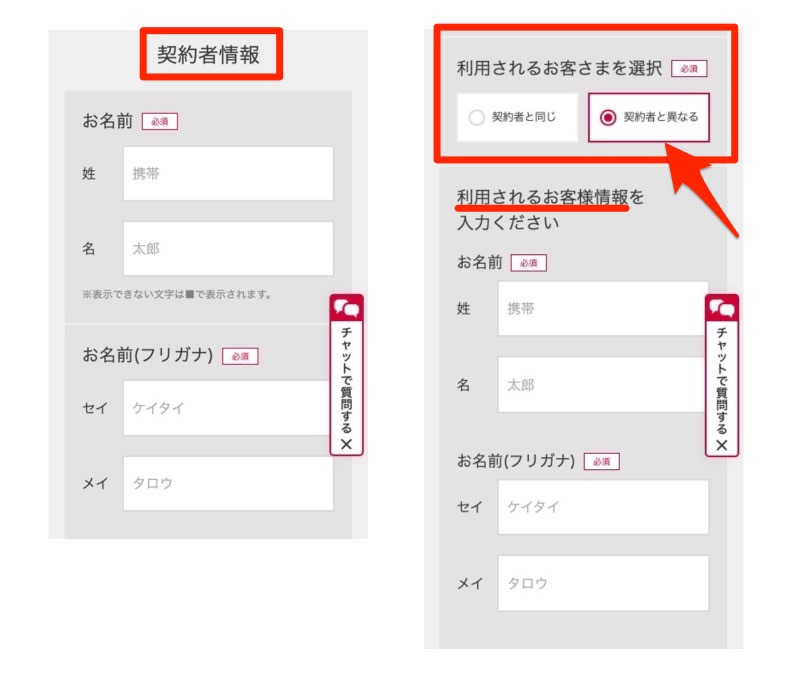
33213/33215:3Dセキュアの登録をしていない
一括払いで購入する際は、3Dセキュア(本人認証サービス)の登録をしていないクレジットカードは利用できません。
各クレジットカードの公式サイトなどで3Dセキュアの登録をおこないましょう。
※場合によっては下記の通り、カード会社への問い合わせや使用するカードを変更する必要があります。
また、クレジットカード会社がドコモオンラインショップでの利用に制限をかけている場合がございます。
そのため、カードの利用可否と併せて該当のクレジットカード会社へ確認、または別のクレジットカードをご使用くださいませ。(2/2)— ドコモ公式サポート (@docomo_cs) June 9, 2022
35324/33064:未配達、開通が済んでいない
商品の発送や開通処理手続きが済んでいないときに表示されます。
オンラインショップでは個人名義の場合、1度に2台以上のスマホを注文できません。
既に注文している商品の配達が完了し、開通の手続き(新規・乗り換え)を済ませてから、新しい注文をしましょう。
#docomo online shop #エラーコード (35324) 連続注文は出来ません。発送手配完了迄待てとさ。いろいろ使えない。
— ひろたか( ´・ヮ・`) (@hirot_ka) February 23, 2015
36243:配送希望の出荷上限を超えた
指定した配送希望の出荷上限を超えた時に表示されるエラーです。以下の対応が必要です。
- 通常手続きの場合
「商品受取の入力」まで戻り、配送希望日を選択をし直す。または「指定なし」にする - カンタンお手続きの場合
ショッピングカートまで戻り、「通常のお手続きへ進む」で注文し直す
36414:プラン変更予約中のエラー
ギガライトへの変更予約中の時に表示されるエラーコードです。
プラン変更予約を一旦キャンセルし、再度手続き→商品到着後に、あらためてプラン変更をおこないましょう。
プラン変更予約のキャンセルは、ドコモインフォメーションセンターまたはドコモショップから可能です。
36719:開通手続きが完了していない
開通手続きが完了していない時に「33194」のエラーコードが表示されます。
開通手続きが完了するまでは、新たな注文はできません。
開通手続きは、「WEB」または「電話」から可能です。
- WEB
オンラインショップの購入履歴から可能 - 電話
ドコモインフォメーションセンターに電話
電話で手続きする際は以下の2点を準備しておきましょう。
- 契約した回線のネットワーク暗証番号
- 新しいSIMカードを挿入した機種
71559:シェアパック・2台目プラスの解約が必要
こちらのエラーが表示される場合は、シェアパック・2台目プラスの解約が必要です。
My docomoのドコモオンライン手続きで、該当のプランを解約後に、オンラインショップで申し込みをしましょう。
71736/71681:3Dセキュアに対応していないなど
利用したクレジットカードが、
- 3Dセキュア(本人認証サービス)に対応していない
- 3Dセキュア(本人認証サービス)の登録をしていない
などの可能性がある時に、表示されるエラーコードです。
3Dセキュアへの登録状況の見直しや、カード会社への問い合わせが必要です。
ご返信ありがとうございます。
確認したところ、本人認証サービス(3Dセキュア)の認証でエラーが出ているようです。恐れ入りますが、ご利用中のクレジットカード会社へお問合せください。— ドコモ公式サポート (@docomo_cs) April 2, 2021
無効なデータを受信しました(400)
「無効なデータを受信しました(400)」と表示される場合は、ブラウザのCookieを削除することで解決できるかもしれません。
Cookieとは、ブラウザの閲覧情報を一時的に保存しておく機能です。
Safari、Chromeでの削除方法は以下の通りです。
▼Safari(iPhone)のCookieを削除する方法▼
- 「設定」
- 「Safari」
- 「履歴とWebサイトデータを消去」
▼Chrome(Android)のCookieを削除する方法▼
- Chromeの画面右上の「︙」>「履歴」>「閲覧データを削除」>「全期間」
- 「Cookie とサイトデータ」と「キャッシュされた画像とファイル」にチェック
- 「データを消去」
それでもダメならドコモオンラインショップセンターに連絡
今回紹介したエラーコードに該当しなかったり、解決できないとき(もしかしたら、その方が多いかも)は、ドコモオンラインショップセンターに問い合わせてみてください!
1日でも早くスマホを購入できることを願っています!
▼ドコモオンラインショップセンター▼
- ドコモ携帯から:#8067
- 一般電話から:0120-131-067
※受付時間:9時〜20時(年中無休)
ちなみに…約4,000円は必ず安くなるオンラインでの契約がおすすめです
- 事務手数料なし(3,850円お得)!
- お店独自の手数料なし(最大1万円程度)!
- オプション・しつこい営業なし!
- 来店・待ち時間なし!
\手数料3,850円が無料/
商品の在庫は一覧ページでサクッと確認できます!
お店に行く必要もなければ待ち時間もなく、よけいな営業を受けることもありません。
誰でも楽に節約できるので、ぜひ試してみてください〜!




